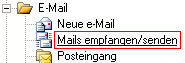Erstellen Sie zuerst die
E-Mail-Vorlage. Diese Vorlage wird bei der Serien E-Mail-Funktion pro
E-Mail-Adresse kopiert.
Klicken Sie bitte nun auf

im Navigator.
Geben Sie den Betreff ein.
Sie können hier auch Platzhalter verwenden, wie z.B.:

Geben Sie den Anrede-Platzhalter
ein:

Geben Sie den Text ein.
Wenn Sie den Text formatieren wollen, so aktivieren Sie zuerst den HTML-Modus
durch Klick auf
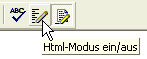
Geben Sie z.B. ein Bild
ein (auch hier muss zuvor der o.g. HTML-Modus aktiv sein!). Speichern
Sie es zuvor auf Ihrem Webspace (dort wo sich Ihre Homepage befindet)
und fügen Sie in der E-Mail lediglich den Link dazu ein (Ihr Kunde wird
es Ihnen danken).
Hier ein Beispiel: http://www.flowfact.de/images/emakeln.gif
Setzen Sie Ihren Cursor an die gewünschte Stelle und klicken Sie dazu
auf:

Tragen Sie im darauf folgenden Dialog den Adresse des Bildes ein (siehe
obiges Beispiel), also z.B.:
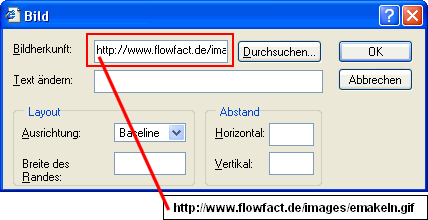
und bestätigen Sie mit OK.
Sie können z.B. auch einen Link auf Ihre Homepage einfügen. Schreiben Sie dazu einfach Ihre Domain (z.B. www.claca-immobilien.de) und bestätigen Sie Ihre Eingabe am Ende durch ein Leerzeichen. Ihre Eingabe wird dann automatisch als Link erkannt und entsprechend eingefügt (funktioniert nur im HTML-Modus).
Prüfen Sie nun Ihre Vorlage
auf Schreibfehler. Klicken Sie dazu innerhalb Ihres Textes mit der rechten
Maustaste und wählen Sie im Einblendmenü z.B. diese Funktion aus:

Evtl. gefundene Fehler werden in roter Schrift angezeigt. Die rote
Farbe erscheint natürlich nur vorübergehend, d.h. beim nächsten Speichern
bzw. Anzeigen des Datensatzes verschwinden diese Kennzeichnungen.
Unsere Serien-Vorlage sieht
nun z.B. so aus:
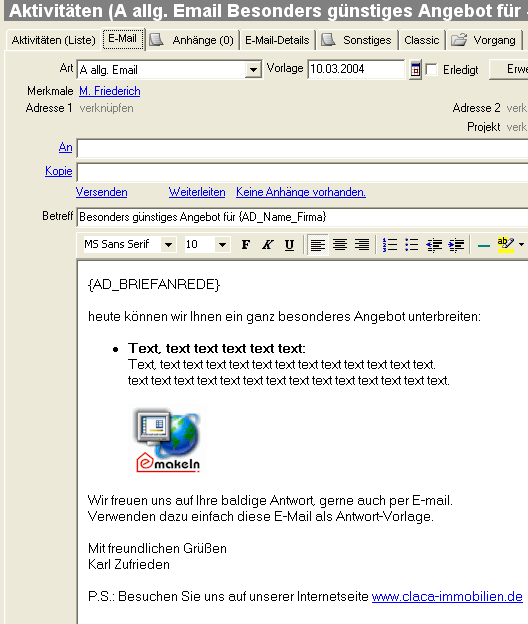
Sie können auch Anhänge, sog. Attachments in Ihrer Serien E-Mail-Aktion berücksichtigen!
Wie bereits eingangs erwähnt, kopiert FlowFact Ihre E-Mail-Vorlage pro E-Mail-Adresse. Das bedeutet, dass auch evtl. darin vorhandene Anhänge (z.B. PDF-Dateien, Grafiken etc.) mitkopiert werden. So besteht die Gefahr, dass sehr schnell große Datenmengen in Ihrer FlowFact Datenbank erzeugt werden!
Um das zu verhindern sollten Sie Ihre Anlage nicht direkt in der Aktivität speichern, sondern lediglich einen Link darauf einfügen. Verwenden Sie dazu bitte die Listenfunktion „Dateiverknüpfung hinzufügen...“, welche Sie in der Liste (Registerkarte „Anhänge“) über das Popup-Menü (mit rechter Maustaste auf Liste klicken) erreichen.
Der FlowFact Mail-Server bzw. Mail-Client ist mit einer besonderen Intelligenz ausgestattet, die dafür sorgt, dass bei jeder E-Mail der Link ausgetauscht und dafür die Original-Datei angefügt und verschickt wird. Voraussetzung dafür ist allerdings, dass von Mail-Serverseite aus die verknüpfte Datei erreichbar ist (dies ist bei normal dimensionierten Installationen normalerweise der Fall).
Weitere Infos dazu finden Sie in der Onlinehilfe unter „Listenfunktionen“, Abschnitt „Dateiverknüpfung hinzufügen…“.
Bevor Sie mit dem Versand der Serien E-Mails beginnen, sollten Sie zunächst Ihre Vorlage testen. Gehen Sie bitte dazu wie folgt vor:
Öffnen Sie das Fenster
Adressen durch Klick auf

im Navigator. Am besten legen Sie sich eine Test-Adresse an oder (sofern
vorhanden) Sie verwenden Ihre eigene Adresse. Eine Adresse also, die eine
persönliche E-Mail-Adresse enthält.
In der Adressen-Liste sollte also NUR EINE Adresse sichtbar sein.
Gehen Sie wieder zurück
zu Ihrer Serienvorlage. Klicken Sie dazu im Navigator auf

Klicken Sie nun auf das
Feld „An“ und wählen Sie den Eintrag zum Erstellen der Serien E-Mail aus:

Bestätigen Sie die folgende
Abfrage mit JA.
Die Funktion ist beendet, sobald der Aktionsbalken verschwunden ist.
Die Vorlagen-Aktivität
befindet sich nun im Änderungsmodus.
Sobald Sie nun auf die  -Schaltfläche klicken, erscheint
die Registerkarte Vorgang in roter
Schrift:
-Schaltfläche klicken, erscheint
die Registerkarte Vorgang in roter
Schrift:

Klicken Sie auf die Registerkarte
„Vorgang“ und wählen Sie den zweiten Listeneintrag aus:
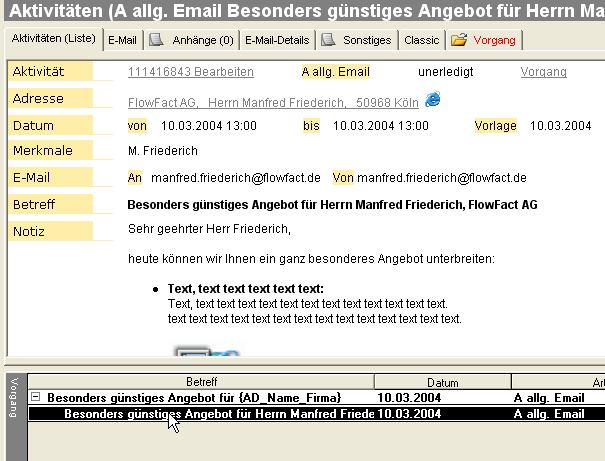
Jetzt sehen Sie die E-Mail mit den ausgefüllten Platzhaltern. Prüfen Sie diese nun noch einmal genau. Beachten Sie insbesondere ob die Platzhalter mit den gewünschten Daten ersetzt wurden.
Wenn Sie wollen, können
Sie diese Text-Mail löschen. ABER VORSICHT,
nicht die Original-Vorlage löschen!! Gehen Sie lieber auf Nummer
Sicher und verwenden Sie die Funktion „Zum Löschen markieren“:

Zunächst müssen Sie zuerst
die Adressen zusammenstellen, denen Sie jeweils die gleiche E-Mail (abgesehen
von den Platzhalter-Daten) senden wollen.
Klicken Sie also wieder auf das Symbol des Adressenfensters im Navigator:

Suchen Sie nun die gewünschten
Adressen. Vielleicht haben Sie z.B. über Merkmale bestimmte Adressen gekennzeichnet.
In diesem Falle bietet sich die Spezialfenster-Suche  und
Auswahl des/der jeweiligen Merkmals/Merkmale an.
und
Auswahl des/der jeweiligen Merkmals/Merkmale an.
Oder Sie übernehmen die im Fenster „Aktivitäten“ angezeigten Adressen
durch Klick mit der rechten Maustaste auf die Adressen-Liste…
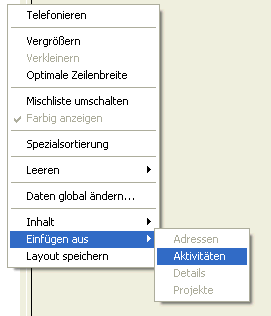
… um nur einige Beispiele zu nennen.
Nachdem Sie Ihre Liste
im Fenster Adressen zusammengestellt haben, gehen Sie wieder zurück zu
Ihrer E-Mail-Vorlage. Klicken Sie also wieder auf

Klicken Sie nun auf das
Feld „An“ und wählen Sie den Eintrag zum Erstellen der Serien E-Mail aus:

Bestätigen Sie wieder die
folgende Abfrage mit JA.
Jetzt werden die jeweiligen Kopien der Vorlage erzeugt, dort die Platzhalter
ausgefüllt, evtl. Anlage-Verknüpfungen durch die echte Datei ersetzt und
in den Postausgang übertragen. Die Funktion ist beendet, sobald der Aktionsbalken
verschwunden ist.
Die Vorlagen-Aktivität
befindet sich nun im Änderungsmodus.
Klicken Sie wieder auf  und
und  , wenn Sie
die erzeugten Vorgänge kontrollieren wollen.
, wenn Sie
die erzeugten Vorgänge kontrollieren wollen.
Verfügen Sie nicht über
einen E-Mail-Server, so müssen Sie jetzt noch die Versand der erzeugten
E-Mail starten. Klicken Sie dazu im Navigator auf: